如何使用注册表更换Win10锁屏壁纸?
2016-01-21 00:00:00 浏览:1474 作者:管理员
Win10系统的个性化设置中有更换锁屏壁纸的功能,但是如果未登录显示的锁屏壁纸还是默认的图片。这个时候我们可以使用注册表来更换Win10的锁屏壁纸,具体操作请看下文。 方法步骤: 1、首先准备一张想要作为默认锁屏壁纸的图片。如果你使用了聚焦锁屏功能的话,可以使用这些图片。 2、按Win+R打开运行,输入regedit回车打开注册表编辑器。 3、展开以下位置: HKEY_LOCAL_MACHINESOFTWAREPoliciesMicrosoftWindows 在该位置新建名为Personalization的项。 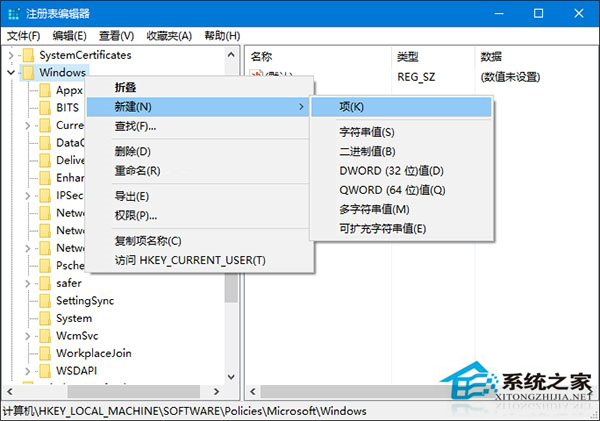 4、点击新建项,在右侧新建名为LockScreenImage的字符串值,如下图所示,这个值即代表默认锁屏壁纸的路径。
4、点击新建项,在右侧新建名为LockScreenImage的字符串值,如下图所示,这个值即代表默认锁屏壁纸的路径。  5、双击新建值,将其值修改为想要显示图片的完整路径即可。
5、双击新建值,将其值修改为想要显示图片的完整路径即可。 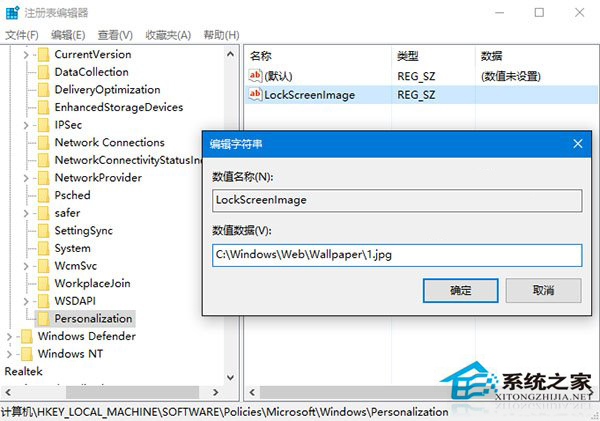 之后默认锁屏壁纸就会变成你指定的图片了,同时自定义锁屏壁纸不会受到影响。
之后默认锁屏壁纸就会变成你指定的图片了,同时自定义锁屏壁纸不会受到影响。 
自定义的默认锁屏壁纸 以上就是使用注册表更换Win10锁屏壁纸的方法了,这个方法更换的锁屏壁纸显示在登录前,登录后的锁屏壁纸仍然可以在电脑设置中修改,具体的方法参考:Windows10如何设置锁屏壁纸。



